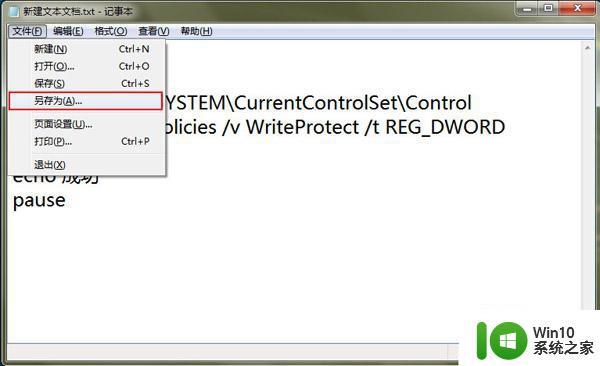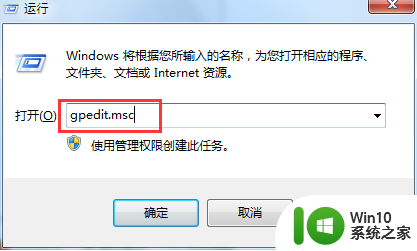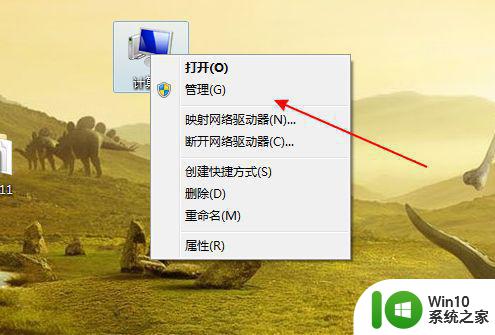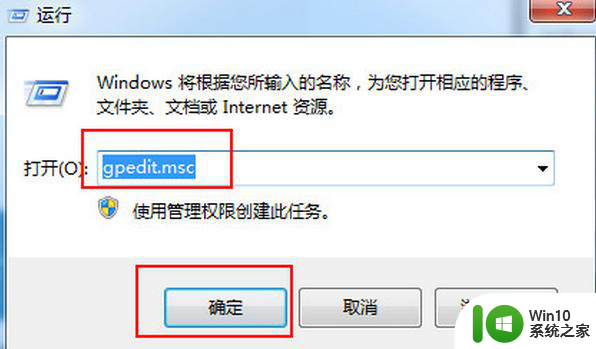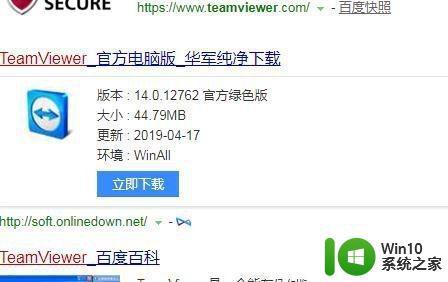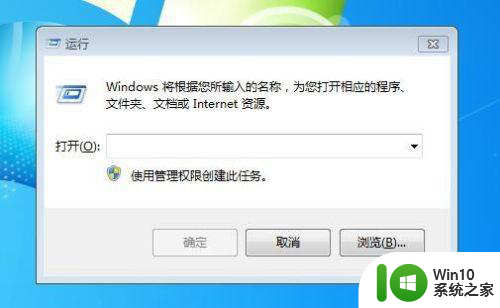如何防止别人使用u盘窃取电脑上数据的方法 如何保护电脑数据不被U盘窃取
随着科技的发展,U盘已经成为我们日常生活中不可或缺的一部分,随之而来的数据泄露风险也越来越大。为了保护电脑上的数据不被U盘窃取,我们需要采取一些有效的防范措施。在日常使用电脑时,我们应该避免随意插入他人的U盘,同时定期对电脑进行杀毒和系统安全检测,以确保数据的安全性。还可以设置U盘访问权限,限制U盘的读写权限,从而有效防止数据被窃取的风险。通过这些方法,我们可以更好地保护电脑上的数据安全,避免不必要的损失。
方法如下:
1、将u盘插入电脑usb插口,打开“控制面板”;
2、双击“设备管理器”,展开“便携设备”,便可以看见u盘;
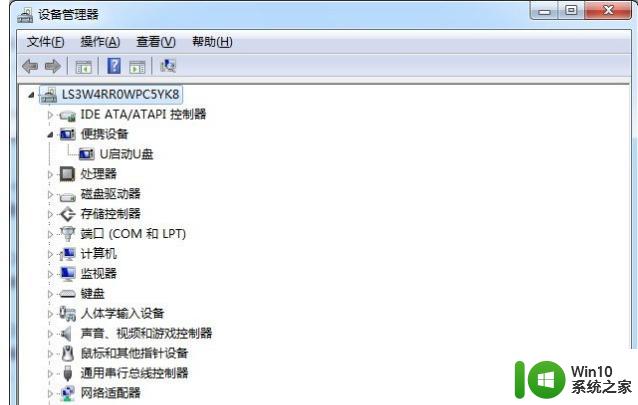
3、右键点击u盘选择“属性”,在弹出的“属性”窗口中点击“详细信息”标签;
4、在设备“属性”下拉框中选择“硬件ID”,下面的“值”中会出现字符串;
5、该字符串就是u盘的硬件ID,复制该字符串;
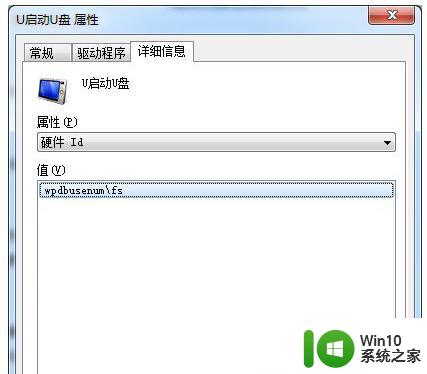
6、在“设备管理器”中展开“通用串行总线控制器”,找到“USB大容量存储设备”;
7、“属性”窗口中点击“详细信息”标签,复制出它的硬件ID;
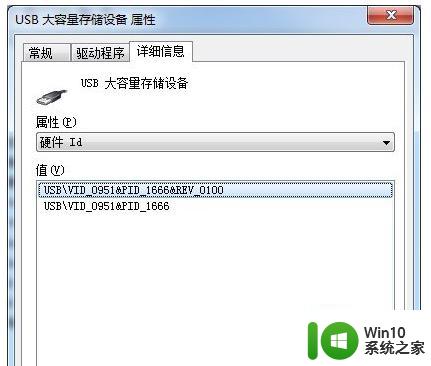
8、点击“开始”菜单,在上方的方框中输入“gpedit.msc”按回车键确认;
9、在打开的组策略窗口中依次展开“计算机配置→管理模板→系统→设备安装→设备安装限制”;
10、双击右侧的“禁止安装未由其他策略设置描述的设备”;
11、在弹出的窗口中选择“已启用”,再点击 “确定”按钮;
12、设置它可以来禁止策略没描述的USB设备。
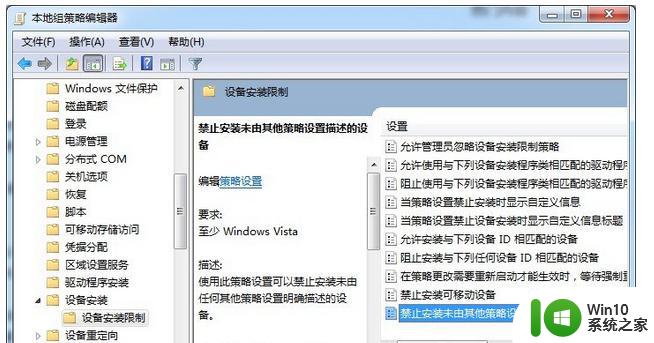
以上就是如何防止别人使用u盘窃取电脑上数据的方法的全部内容,还有不清楚的用户就可以参考一下小编的步骤进行操作,希望能够对大家有所帮助。